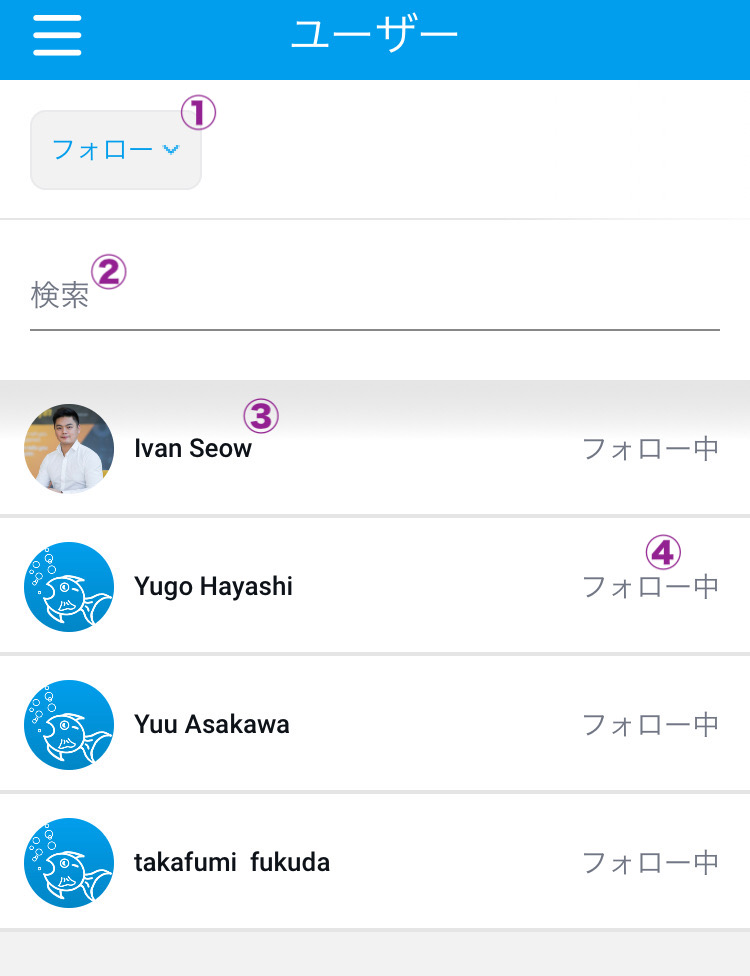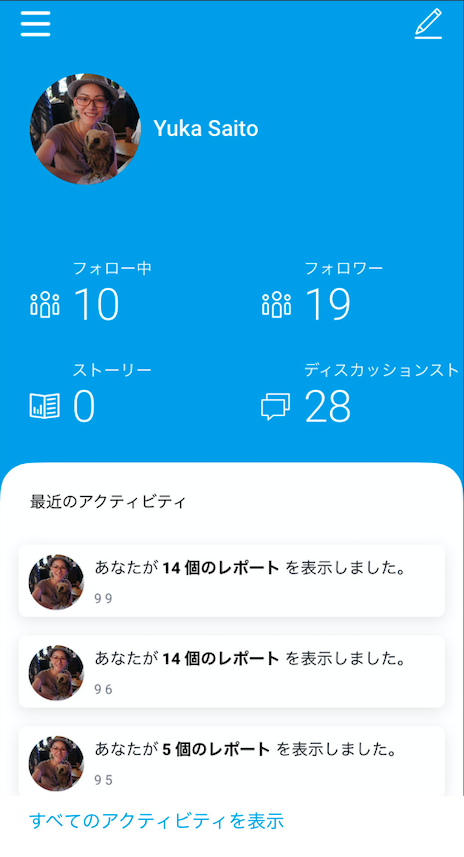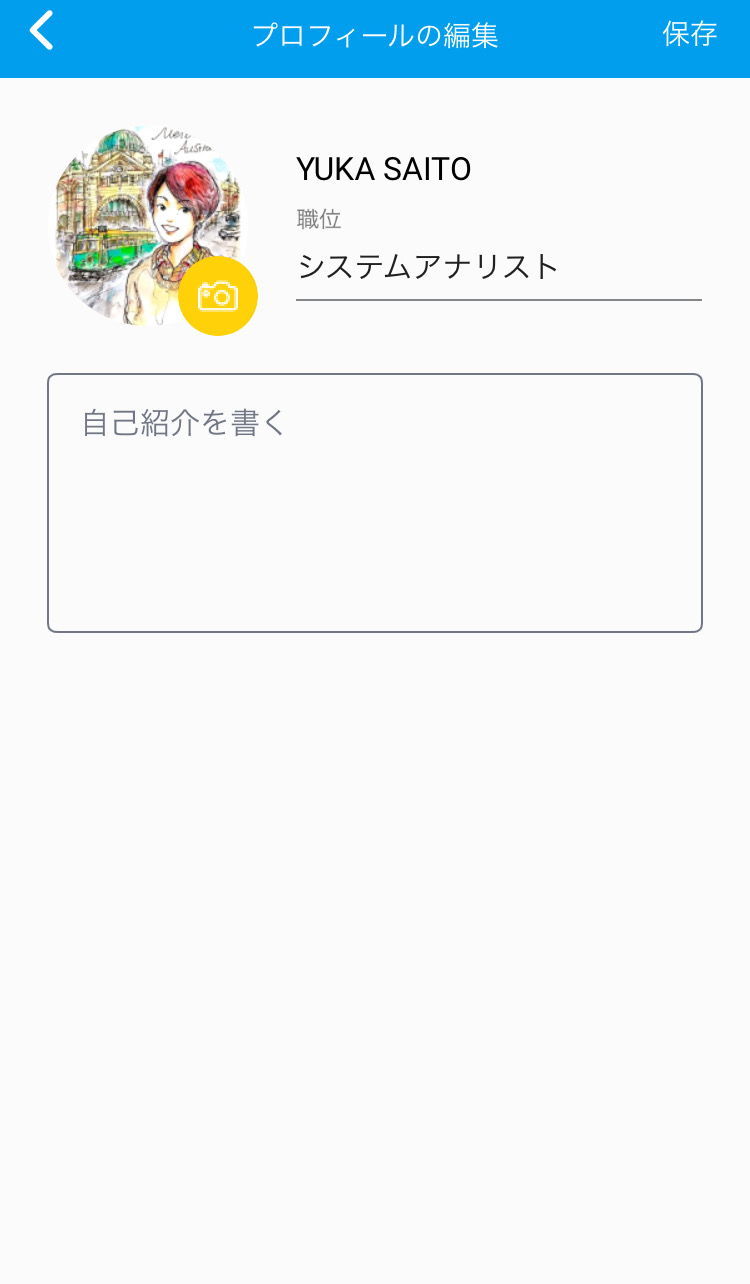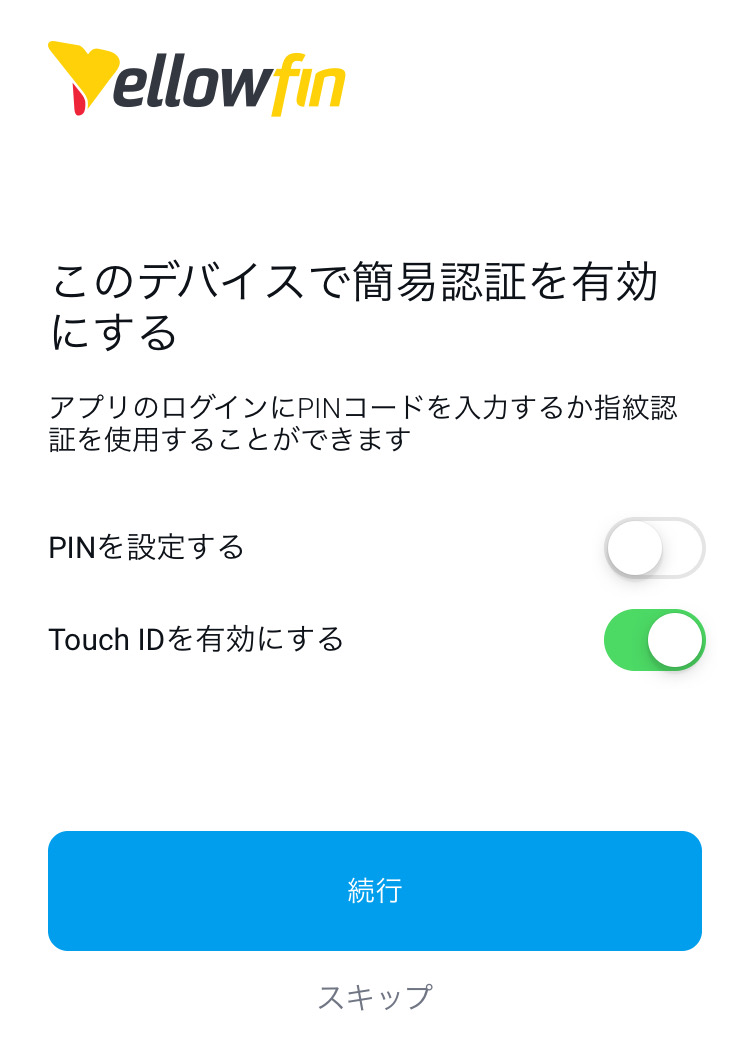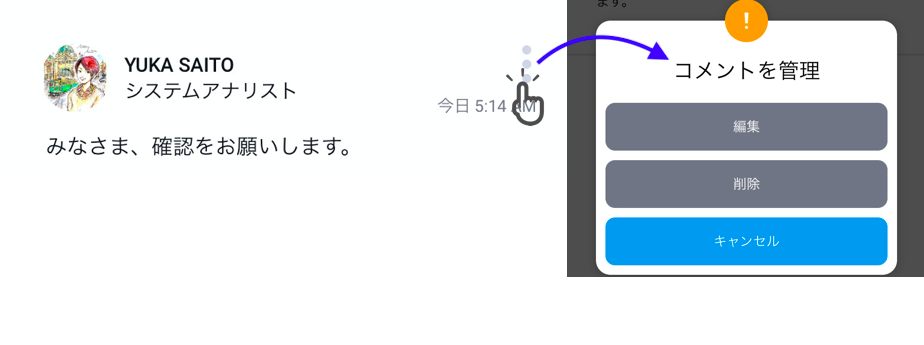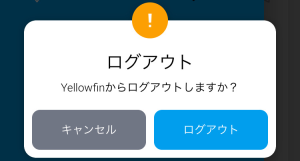こちらの項目では、Yellowfin モバイルアプリで使用できる、その他の機能について紹介します。
ユーザー
こちらの項目では、システム内の他のユーザーを検索し、つながることができます。メニューで「ユーザー」をタップして、ユーザー一覧を表示します。以下の方法を使用して、ユーザー一覧にフィルターを適用したり、対話することができます。
| 数字 | 説明 |
1 | フィルターを適用することで、フォロー中のユーザーのみ、またはすべてのユーザーを一覧に表示します。 |
2 | ユーザー名を入力することで、特定のユーザーを検索します。 |
3 | ユーザー名をタップして、ユーザープロフィールを閲覧します。 |
4 | 「フォロー」をタップすることで、ユーザーをフォローし、「フォロー中」をタップすることで、ユーザーのフォローを止めます。フォロー中のユーザーのアクティビティは、タイムラインに通知されます。 |
ユーザープロフィール
ユーザープロフィールには、ログインユーザーの詳細情報が表示されます。
ログインユーザーのプロフィール情報を表示し、編集することができます。プロフィール画面には、以下の情報が表示されます。
- ユーザー詳細:ユーザー名、役職、自己紹介、プロフィール写真を表示します。
- フォロー中:フォロー中のユーザー数を表示します。数字をタップすることで、フォロー中のすべてのユーザーを確認できます。
- フォロアー:フォローされているユーザー数を表示します。誰にフォローされているのかを確認するには、数字をタップします。
- ストーリー:ログインユーザーが書いた公開済みストーリー数を表示します。
- ディスカッションストリーム:参加しているディスカッションストリーム数を表示します。
- 最近のアクティビティ:ログインユーザーに関連する最近のイベントを表示します。画面下部の「すべてのアクティビティを表示」リンクをタップすることで、タイムラインへとリダイレクトし、すべてのアクティビティが表示されます。
プロフィール情報の編集
上部右隅にある編集アイコンをタップして、プロフィール写真や役職、自己紹介など、プロフィール詳細を更新します。アイコンをタップすることで、以下の画面が表示されます。
プロフィール写真の追加
- プロフィール写真を追加、変更するには、写真上のカメラアイコンをタップします。
- 選択肢の一覧から、「カメラを使用する」を選択して、新しい写真を撮影し、プロフィール写真に使用するか、
- 「写真ライブラリーから」を選択して、モバイルの写真ギャラリーから既存の写真を使用します。
- 写真の変更、追加を行わずに終了する場合は、「キャンセル」をタップします。
- 必要に応じて、その他の変更を行います。
- 上部右隅にある「保存」をタップします。
詳細の更新
役職をタップして、更新します。同様に、自己紹介項目をタップして、詳細を入力します。更新が完了したら、「保存」をタップして、更新内容を保存します。
アプリの設定
「設定」項目では、アプリアクセス時の簡易認証に、異なる方法を設定することができます。すべてのモバイルで生体認証をサポートしているわけではないため、表示される選択肢は、ご利用のモバイルに応じて異なります。
メニューで「設定」をタップし、簡易認証設定画面を表示します。
認証方法には、以下の選択肢を利用できます。
- PINを設定する:こちらのトグルを有効にして、モバイルアプリへのアクセス時に使用する4桁のコードを設定します。コードを入力したら、これを保存します。
- Touch ID(指紋認証)を有効にする:指紋を使用してアプリへアクセスします。これは、ご利用のモバイルが指紋認証機能に対応している場合にのみ、使用することができます。こちらの選択肢を使用する前に、モバイル本体に指紋を登録してください。
- Face ID (顔認証)を有効にする:顔認証を使用してアプリへアクセスします。これは、ご利用のモバイルが顔認証機能に対応している場合にのみ使用することができ、設定前にはモバイル本体にFace IDを登録してください。
利用するアクセス方法を選択したら、「続行」ボタンをタップしてこれを保存し、アプリの使用を続けます。
コンテンツへのコメント追加
アプリ内のコンテンツでコラボレーションをする方法のひとつが、コメントの追加です。コンテンツの下部にあるコメントアイコンをタップすることで、コメント項目へ移動し、他のユーザーが追加したコメントも閲覧することができます。
- コメントを追加するには、画面下部にあるコメント入力欄をタップします。
- 新しく表示されるページで、コメントを入力します。
- @を使用して、他のユーザーをタグ付けすることができます。
- 以下のオプションを追加することもできます。
- リンク:リンクアイコンをタップして、リンクまたはURLを追加します。アイコンをタップすることで新しいページが表示され、リンクを入力することができます。
- 写真、またはビデオ:カメラアイコンをタップして、写真の撮影、またはビデオの録画を行い、コメントに追加します。または、イメージアイコンをタップして、既存の写真、またはビデオから追加することもできます。
- コメントの入力が完了したら、上部右隅のアイコンをタップして、これを追加します。
- 入力したコメントが表示されます。
コメントの管理
コメントを編集したり、(適切な権限が付与されていれば)他のユーザーのコメントも含めて、削除することができます。これらを実行するには、コメントのメニューアイコンをタップし、オプションを表示します。
アプリからのログアウト
アプリからログアウトするには、メニューを開き、「ログアウト」をタップします。確認メッセージが表示されるので、「ログアウト」をタップして、アプリからログアウトします。